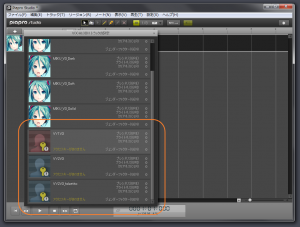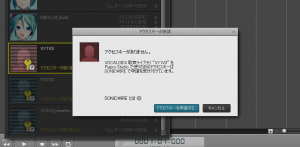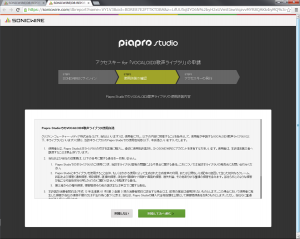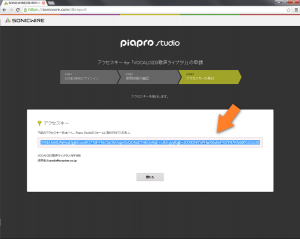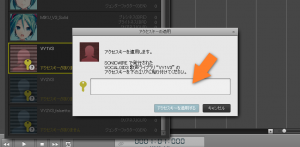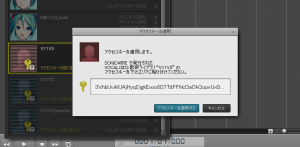Piapro Studio プラグインでは、クリプトン製以外のVOCALOID 歌声ライブラリも使用することができます(※1)。
(※1) Macで使うには、Mac版対応のVOCALOID 歌声ライブラリが必要です。各歌声ライブラリのMac版対応状況については、歌声ライブラリの開発会社にお問い合わせください。
- VOCALOID2歌声ライブラリ(※2)
- VOCALOID3歌声ライブラリ
- VOCALOID4歌声ライブラリ(※3)
(※2) VOCALOID2 歌声ライブラリを使用するには、VOCALOID3 歌声ライブラリへのライブラリインポート処理が必要になります。
(※2) ライブラリインポートはWindowsのみの対応となります。詳細はこちらをご確認ください。
(※3) Piapro Studio プラグインでVOCALOID4 歌声ライブラリを使用するためには、Piapro Studioを「V4モード」で起動する必要があります。
クリプトン製以外のVOCALOID 歌声ライブラリにつきましては、弊社SONICWIREサイトにおいて、Piapro Studioで使うための「アクセスキー」(※4)の発行申請を無料で受け付けております。下記の手順で申請を行っていただくことで、すぐに使用可能となります。ぜひご活用ください。
(※4) ハードディスクを交換するなど、お使いのPCの環境を変更した際には、再度、アクセスキーを入手していただく場合がございます。
2) 「鍵」マークのついているアイコンが、
アクセスキーがまだないVOCALOID音声ライブラリを表しています。
3) 使いたい歌手の行をクリックします。
4) 「アクセスキーの申請」ウィンドウが表示されます。
5) [アクセスキーを申請する] ボタンをクリックします。
6) Webブラウザで、SONICWIREのアクセスキー申請ページが開きます。
※インターネットによるSONICWIREへのユーザ登録と、サインインが必要となります。
7) 「使用許諾」をお読みの上、[同意して次へ進む] ボタンをクリックします。
8) 指定したVOCALOID 歌声ライブラリの「アクセスキー」が表示されます。
キー文字列がハイライトされた状態で、アクセスキーをコピーします。
9) Piapro Studioの画面に戻り、「アクセスキーの適用」ウィンドウのフォームに
コピーしたアクセスキーをペースト(貼り付け)し、[使用開始] ボタンをクリックします。
10) 歌手アイコン上の「鍵」マークが消え、歌声ライブラリが使用可能となります。
※ 画像はver1.2.0のものになりますが、以降のバージョンでも手順に変更はありません。
この手続きは、ひとつのVOCALOID 歌声ライブラリに対し、一度だけ行うことで、
その後は自由にVOCALOID 歌声ライブラリを使用することができるようになります。